Dış kaynaklardan veri almak için Microsoft Query'yi kullanabilirsiniz. Şirket veritabanlarınızdan ve dosyalarınızdan veri almak için Microsoft Query'yi kullanarak, Excel'de çözümlemek istediğiniz verileri yeniden yazmanız gerekmez. Ayrıca, veritabanı yeni bilgilerle güncelleştirildiğinde Excel raporlarınızı ve özetlerinizi özgün kaynak veritabanından otomatik olarak yenileyebilirsiniz.
Microsoft Query'yi kullanarak dış veri kaynaklarına bağlanabilir, bu dış kaynaklardan veri seçebilir, bu verileri çalışma sayfanıza aktarabilir ve çalışma sayfası verilerinizin dış kaynaklardaki verilerle eşitlenmesini sağlamak için verileri gerektiği gibi yenileyebilirsiniz.
Erişebileceğiniz veritabanı türleri Microsoft Office Access, Microsoft SQL Server ve Microsoft SQL Server OLAP Hizmetleri gibi çeşitli veritabanlarından veri alabilirsiniz. Excel çalışma kitaplarından ve metin dosyalarından da veri alabilirsiniz.
Microsoft Office, aşağıdaki veri kaynaklarından veri almak için kullanabileceğiniz sürücüler sağlar:
-
Microsoft SQL Server Analysis Services (OLAP sağlayıcı )
-
Microsoft Office Access
-
dBASE
-
Microsoft FoxPro
-
Microsoft Office Excel
-
Oracle
-
Paradoks
-
Metin dosyası veritabanları
Ayrıca, diğer OLAP veritabanı türleri de dahil olmak üzere burada listelenmeyen veri kaynaklarından bilgi almak için diğer üreticilerin ODBC sürücülerini veya veri kaynağı sürücülerini de kullanabilirsiniz. Burada listelenmeyen bir ODBC sürücüsü veya veri kaynağı sürücüsü yükleme hakkında bilgi için veritabanının belgelerine bakın veya veritabanı satıcınıza başvurun.
Veritabanından veri seçme Dış veritabanında depolanan veriler hakkında sorabileceğiniz bir soru olan sorguyu oluşturarak veritabanından veri alırsınız. Örneğin, verileriniz bir Access veritabanında depolanıyorsa, bölgeye göre belirli bir ürünün satış rakamlarını bilmek isteyebilirsiniz. Yalnızca analiz etmek istediğiniz ürünün ve bölgenin verilerini seçerek verilerin bir bölümünü alabilirsiniz.
Microsoft Query ile, istediğiniz veri sütunlarını seçebilir ve yalnızca bu verileri Excel'e aktarabilirsiniz.
Çalışma sayfanızı tek bir işlemde güncelleştirme Excel çalışma kitabında dış verileriniz olduğunda, veritabanınız her değiştiğinde, özet raporlarınızı ve grafiklerinizi yeniden oluşturmak zorunda kalmadan çözümlemenizi güncelleştirmek için verileri yenileme. Örneğin, aylık satış özeti oluşturabilir ve yeni satış rakamları geldiğinde her ay yenileyebilirsiniz.
Microsoft Query veri kaynaklarını nasıl kullanır? Belirli bir veritabanı için bir veri kaynağı ayarladıktan sonra, tüm bağlantı bilgilerini yeniden yazmak zorunda kalmadan bu veritabanından veri seçmek ve almak için bir sorgu oluşturmak istediğinizde bunu kullanabilirsiniz. Microsoft Query, dış veritabanına bağlanmak ve hangi verilerin kullanılabilir olduğunu göstermek için veri kaynağını kullanır. Sorgunuzu oluşturup verileri Excel'e döndürdüğünüzde, Microsoft Query Excel çalışma kitabına hem sorgu hem de veri kaynağı bilgilerini sağlar; böylece verileri yenilemek istediğinizde veritabanına yeniden bağlanabilirsiniz.
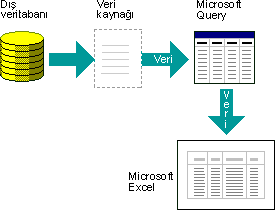
Verileri içeri aktarmak için Microsoft Query kullanma Dış verileri Microsoft Query ile Excel'e aktarmak için, her biri aşağıdaki bölümlerde daha ayrıntılı olarak açıklanan bu temel adımları izleyin.
Veri kaynağı nedir? Veri kaynağı, Excel ve Microsoft Query'nin bir dış veritabanına bağlanmasına olanak tanıyan depolanmış bir bilgi kümesidir. Bir veri kaynağı ayarlamak için Microsoft Query'yi kullandığınızda, veri kaynağına bir ad verir ve ardından veritabanının veya sunucunun adını ve konumunu, veritabanının türünü ve oturum açma ve parola bilgilerinizi sağlarsınız. Bilgiler, belirli bir veritabanı türüne bağlantı sağlayan bir program olan OBDC sürücüsünün veya veri kaynağı sürücüsünün adını da içerir.
Microsoft Query kullanarak bir veri kaynağı ayarlamak için:
-
Veri sekmesinin Dış Veri Al grubunda Diğer Kaynaklardan'a ve ardından Microsoft Query'den'e tıklayın.
-
Aşağıdakilerden birini yapın:
-
Veritabanı, metin dosyası veya Excel çalışma kitabı için veri kaynağı belirtmek için Veritabanları sekmesine tıklayın.
-
OLAP küpü veri kaynağı belirtmek için OLAP Küpleri sekmesine tıklayın. Bu sekme yalnızca Excel'den Microsoft Query çalıştırdıysanız kullanılabilir.
-
-
Yeni Veri Kaynağı><çift tıklayın.
-veya-
Yeni Veri Kaynağı><ve ardından Tamam'a tıklayın.
Yeni Veri Kaynağı Oluştur iletişim kutusu görüntülenir.
-
1. adımda, veri kaynağını tanımlamak için bir ad yazın.
-
2. adımda, veri kaynağı olarak kullandığınız veritabanı türü için bir sürücüye tıklayın.
Notlar:
-
Erişmek istediğiniz dış veritabanı Microsoft Query ile yüklenen ODBC sürücüleri tarafından desteklenmiyorsa, veritabanının üreticisi gibi üçüncü taraf bir satıcıdan Microsoft Office uyumlu bir ODBC sürücüsü edinmeniz ve yüklemeniz gerekir. Yükleme yönergeleri için veritabanı satıcısına başvurun.
-
OLAP veritabanları ODBC sürücüleri gerektirmez. Microsoft Query'yi yüklediğinizde, Microsoft SQL Server Analysis Services kullanılarak oluşturulan veritabanları için sürücüler yüklenir. Diğer OLAP veritabanlarına bağlanmak için bir veri kaynağı sürücüsü ve istemci yazılımı yüklemeniz gerekir.
-
-
Bağlan'a tıklayın ve veri kaynağınıza bağlanmak için gereken bilgileri sağlayın. Veritabanları, Excel çalışma kitapları ve metin dosyaları için, sağladığınız bilgiler seçtiğiniz veri kaynağının türüne bağlıdır. Oturum açma adı, parola, kullandığınız veritabanının sürümü, veritabanı konumu veya veritabanı türüne özgü diğer bilgileri sağlamanız istenebilir.
Önemli:
-
Büyük harf, küçük harf, rakam ve simgelerden oluşan sağlam parolalar kullanın. Zayıf parolalarda bu öğeler birlikte kullanılmaz. Sağlam parola: Y6dh!et5. Zayıf parola: Evimiz27. Parolalar 8 veya daha çok karakterden oluşmalıdır. En az 14 karakter içeren parolalar kullanılması önerilir.
-
Parolanızı hatırlamanız çok önemlidir. Parolanızı unutursanız, Microsoft parolayı alamaz. Bir yere not aldığınız parolaları, koruduğu bilgilerden uzakta bulunan güvenli bir yerde saklayın.
-
-
Gerekli bilgileri girdikten sonra Tamam'a veya Son'a tıklayarak Yeni Veri Kaynağı Oluştur iletişim kutusuna dönün.
-
Veritabanınızda tablolar varsa ve belirli bir tablonun Sorgu Sihirbazı'nda otomatik olarak görüntülenmesini istiyorsanız, 4. adımın kutusuna tıklayın ve sonra da istediğiniz tabloya tıklayın.
-
Veri kaynağını kullanırken oturum açma adınızı ve parolanızı yazmak istemiyorsanız, Veri kaynağı tanımında kullanıcı kimliğimi ve parolamı kaydet onay kutusunu seçin. Kaydedilen parola şifrelenmemiş. Onay kutusu kullanılamıyorsa, bu seçeneğin kullanılabilir olup olmadığını belirlemek için veritabanı yöneticinize başvurun.
Güvenlik Notu: Veri kaynaklarına bağlanırken oturum açma bilgilerini kaydetmekten kaçının. Bu bilgiler düz metin olarak depolanabilir ve kötü amaçlı bir kullanıcı veri kaynağının güvenliğini tehlikeye atmak için bilgilere erişebilir.
Bu adımları tamamladıktan sonra veri kaynağınızın adı Veri Kaynağı Seç iletişim kutusunda görünür.
Sorguların çoğu için Sorgu Sihirbazı'nı kullanma Sorgu Sihirbazı, veritabanınızdaki farklı tablo ve alanlardan verileri seçmeyi ve bir araya getirmeyi kolaylaştırır. Sorgu Sihirbazı'nı kullanarak, eklemek istediğiniz tabloları ve alanları seçebilirsiniz. Sihirbaz bir tablodaki birincil anahtar alanını ve ikinci tabloda aynı ada sahip bir alanı tanıdığında, iç birleşim (iki tablodaki satırların aynı alan değerlerine göre birleştirildiğini belirten sorgu işlemi) otomatik olarak oluşturulur.
Sonuç kümesini sıralamak ve basit filtreleme yapmak için sihirbazı da kullanabilirsiniz. Sihirbazın son adımında, verileri Excel'e döndürmeyi veya Microsoft Query'de sorguyu daha da daraltmayı seçebilirsiniz. Sorguyu oluşturduktan sonra Excel'de veya Microsoft Query'de çalıştırabilirsiniz.
Sorgu Sihirbazı'nı başlatmak için aşağıdaki adımları uygulayın.
-
Veri sekmesinin Dış Veri Al grubunda Diğer Kaynaklardan'a ve ardından Microsoft Query'den'e tıklayın.
-
Veri Kaynağı Seç iletişim kutusunda Sorgu oluşturmak/düzenlemek için Sorgu Sihirbazı'nı kullan onay kutusunun seçili olduğundan emin olun.
-
Kullanmak istediğiniz veri kaynağına çift tıklayın.
-veya-
Kullanmak istediğiniz veri kaynağına tıklayın ve ardından Tamam'a tıklayın.
Diğer sorgu türleri için doğrudan Microsoft Query'de çalışma Sorgu Sihirbazı'nın izin verdiğinden daha karmaşık bir sorgu oluşturmak istiyorsanız, doğrudan Microsoft Query'de çalışabilirsiniz. Microsoft Query'yi kullanarak Sorgu Sihirbazı'nda oluşturmaya başladığınız sorguları görüntüleyebilir ve değiştirebilir veya sihirbazı kullanmadan yeni sorgular oluşturabilirsiniz. Aşağıdakileri yapacak sorgular oluşturmak istediğinizde doğrudan Microsoft Query'de çalışın:
-
Alandan belirli verileri seçme Büyük bir veritabanında, bir alandaki verilerden bazılarını seçmek ve ihtiyacınız olmayan verileri atlamak isteyebilirsiniz. Örneğin, birçok ürünün bilgilerini içeren bir alandaki iki ürün için verilere ihtiyacınız varsa, ölçütler kullanarak yalnızca istediğiniz iki ürünün verilerini seçebilirsiniz.
-
Sorguyu her çalıştırdığınızda verileri farklı ölçütlere göre alma Aynı dış verilerdeki birkaç alan için (her bölge için ayrı bir satış raporu gibi) aynı Excel raporunu veya özetini oluşturmanız gerekiyorsa, bir parametre sorgusu oluşturabilirsiniz. Parametre sorgusu çalıştırdığınızda, sorgu kayıtları seçtiğinde ölçüt olarak kullanılacak bir değer istenir. Örneğin, bir parametre sorgusu belirli bir bölgeyi girmenizi isteyebilir ve bu sorguyu yeniden kullanarak bölgesel satış raporlarınızın her birini oluşturabilirsiniz.
-
Verileri farklı yollarla birleştirme Sorgu Sihirbazı'nın oluşturduğu iç birleşimler, sorgu oluştururken kullanılan en yaygın birleşim türüdür. Ancak bazen farklı bir birleştirme türü kullanmak istersiniz. Örneğin, bir ürün satış bilgileri tablonuz ve müşteri bilgileri tablonuz varsa, iç birleşim (Sorgu Sihirbazı tarafından oluşturulan tür), satın alma işlemi gerçekleştirmemiş müşteriler için müşteri kayıtlarının alınmasını engeller. Microsoft Query'yi kullanarak, tüm müşteri kayıtlarının ve satın alma işlemi yapan müşterilerin satış verilerinin alınması için bu tabloları birleştirebilirsiniz.
Microsoft Query'yi başlatmak için aşağıdaki adımları uygulayın.
-
Veri sekmesinin Dış Veri Al grubunda Diğer Kaynaklardan'a ve ardından Microsoft Query'den'e tıklayın.
-
Veri Kaynağı Seç iletişim kutusunda Sorgu oluşturmak/düzenlemek için Sorgu Sihirbazı'nı kullan onay kutusunun temiz olduğundan emin olun.
-
Kullanmak istediğiniz veri kaynağına çift tıklayın.
-veya-
Kullanmak istediğiniz veri kaynağına tıklayın ve ardından Tamam'a tıklayın.
Sorguları yeniden kullanma ve paylaşma Hem Sorgu Sihirbazı'nda hem de Microsoft Query'de, sorgularınızı değiştirebileceğiniz, yeniden kullanabileceğiniz ve paylaşabileceğiniz bir .dqy dosyası olarak kaydedebilirsiniz. Excel.dqy dosyalarını doğrudan açabilir ve bu sayede siz veya diğer kullanıcılar aynı sorgudan ek dış veri aralıkları oluşturabilirsiniz.
Kaydedilmiş sorguyu Excel'den açmak için:
-
Veri sekmesinin Dış Veri Al grubunda Diğer Kaynaklardan'a ve ardından Microsoft Query'den'e tıklayın. Veri Kaynağı Seç iletişim kutusu görüntülenir.
-
Veri Kaynağı Seç iletişim kutusunda Sorgular sekmesine tıklayın.
-
Açmak istediğiniz kaydedilmiş sorguya çift tıklayın. Sorgu Microsoft Query'de görüntülenir.
Kaydedilmiş bir sorguyu açmak istiyorsanız ve Microsoft Query zaten açıksa, Microsoft Sorgu Dosyası menüsüne ve ardından Aç'a tıklayın.
Bir .dqy dosyasına çift tıklarsanız, Excel açılır, sorguyu çalıştırır ve sonuçları yeni bir çalışma sayfasına ekler.
Dış verileri temel alan bir Excel özetini veya raporunu paylaşmak istiyorsanız, diğer kullanıcılara dış veri aralığı içeren bir çalışma kitabı verebilir veya şablon oluşturabilirsiniz. Şablon, dosyanın daha küçük olması için dış verileri kaydetmeden özeti veya raporu kaydetmenizi sağlar. Dış veriler, kullanıcı rapor şablonunu açtığında alınır.
Sorgu Sihirbazı'nda veya Microsoft Query'de sorgu oluşturduktan sonra, verileri excel çalışma sayfasına döndürebilirsiniz. Ardından veriler, biçimlendirip yenileyebileceğiniz bir dış veri aralığı veya Özet Tablo raporu olur.
Alınan verileri biçimlendirme Excel'de, Microsoft Query tarafından alınan verileri sunmak ve özetlemek için grafikler veya otomatik alt toplamlar gibi araçları kullanabilirsiniz. Verileri biçimlendirebilirsiniz ve dış verileri yenilediğinizde biçimlendirmeniz korunur. Alan adları yerine kendi sütun etiketlerinizi kullanabilir ve satır numaralarını otomatik olarak ekleyebilirsiniz.
Excel, aralığın sonuna yazdığınız yeni verileri önceki satırlarla eşleşecek şekilde otomatik olarak biçimlendirebilir. Excel ayrıca, önceki satırlarda yinelenmiş formülleri otomatik olarak kopyalayabilir ve bunları ek satırlara genişletir.
Not: Aralıktaki yeni satırlara genişletilebilmesi için, biçimler ve formüller önceki beş satırdan en az üç tanesinde görünmelidir.
Bu seçeneği istediğiniz zaman açabilirsiniz (veya yeniden kapatabilirsiniz):
-
Dosya> Seçenekler > Gelişmiş'i tıklatın.
Excel 2007:

-
Düzenleme seçenekleri bölümünde Veri aralığı biçimlerini ve formüllerini genişlet denetimini seçin. Otomatik veri aralığı biçimlendirmesini yeniden kapatmak için bu onay kutusunu temizleyin.
Dış verileri yenileme Dış verileri yenilediğinizde, belirtimlerinizle eşleşen yeni veya değiştirilmiş verileri almak için sorguyu çalıştırırsınız. Hem Microsoft Query'de hem de Excel'de sorguyu yenileyebilirsiniz. Excel, çalışma kitabını her açtığınızda verileri yenileme ve zamanlanmış aralıklarla otomatik olarak yenileme dahil olmak üzere sorguları yenilemek için çeşitli seçenekler sağlar. Veriler yenilenirken Excel'de çalışmaya devam edebilir ve veriler yenilenirken de durumu de kontrol edebilirsiniz. Daha fazla bilgi için bkz. Excel'de dış veri bağlantısını yenileme.










